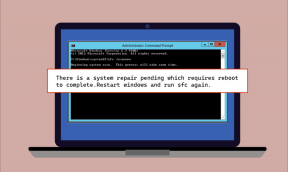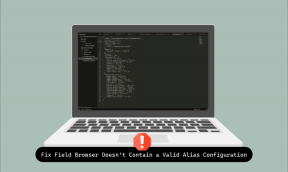Hvordan fikse Logitech K750 som ikke fungerer
Miscellanea / / April 03, 2023

Med økningen i internettpenetrasjon har jobber blitt online. Men selv om det ikke er online, trenger du en bærbar PC eller PC for å utføre kontorjobben vår. Så vi er avhengige av teknologier for å gjøre jobben vår, og disse teknologienes riktige funksjon er avgjørende. Men hva om ditt Logitech Wireless solcelletastatur K750 slutter å fungere en dag, ettersom feil alltid kan komme? Ikke bekymre deg, vi har gitt løsningen for det. Så i denne artikkelen vil vi fortelle deg hvordan du fikser Logitech K750 som ikke fungerer. Så fortsett å lese for å vite om det.

Innholdsfortegnelse
- Hvordan fikse Logitech K750 som ikke fungerer
- Metode 1: Start Human Interface Device Service på nytt
- Metode 2: Oppdater enhetsdriver
- Metode 3: Installer enhetsdriveren på nytt
- Metode 4: Tilbakestill driveroppdateringer
- Metode 5: Løs problemer med Unifying Receiver
- Metode 6: Oppdater Windows
- Metode 7: Kontakt brukerstøttesiden
Hvordan fikse Logitech K750 som ikke fungerer
Før vi begynner med rettelsene, la oss diskutere årsakene som forårsaker problemet. Så vi har listet opp årsakene som vil hjelpe deg med å løse problemet bedre. Fortsett å lese for å lære om disse årsakene:
- De lite batteri nivåene er fordi tastaturet ikke er ladet.
- Hvis du har flyttet USB-mottakeren til en annen PC, din Logitech K750 fungerer ikke problemet kan komme.
- Det kan også skyldes forstyrrelser fra trådløst enheter som skjermer, trådløse høyttalere og andre enheter.
- Hvis du har flyttet USB-mottaker fra en USB-port til en annen, kan det hende at Logitech K750-tastaturdriveren ikke fungerer.
- Dessuten, hvis du bruker trådløst tastatur på metalliske overflater, kan du få en feil.
- Nylig oppdateringer av driveren kan også være årsaken til plagene.
Før du går over til metoder som krever tid, bør du prøve disse enkle metodene fordi vi ofte savner de minste detaljene som kan løse problemet. Og disse metodene er oppført nedenfor:
- Lad tastaturbatteriet: Lad tastaturets batteri hvis det er lavt. Det kan hjelpe med å fikse problemet.
- Fjern tastaturet fra metalloverflaten: Det er også en av de enkleste metodene for å løse feilen.
- Du kan prøve å koble den til en annen enhet: Prøv å koble tastaturet til en annen enhet. Hvis det fungerer, fungerer tastaturet som det skal, og andre problemer må løses.
- Hold tastaturet innenfor rekkevidden: Prøv å holde tastaturet innenfor rekkevidden som illustrert på bildet nedenfor
- Koble den samlende mottakeren inn i en annen USB-port: Det kan også hjelpe med å fikse problemet.
Nå kan du begynne med mer avanserte metoder hvis metodene ovenfor ikke kan løse feilen for deg.
Metode 1: Start Human Interface Device Service på nytt
Følg trinnene som er oppført nedenfor for å utføre denne metoden:
1. trykk Windows-tast, type Kontrollpanel, og klikk deretter på Åpen.
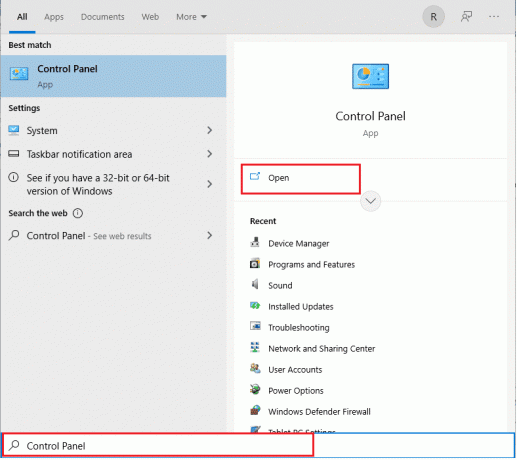
2. Velg nå System og sikkerhet alternativer.

3. Her, bla ned og velg Windows-verktøy alternativ.
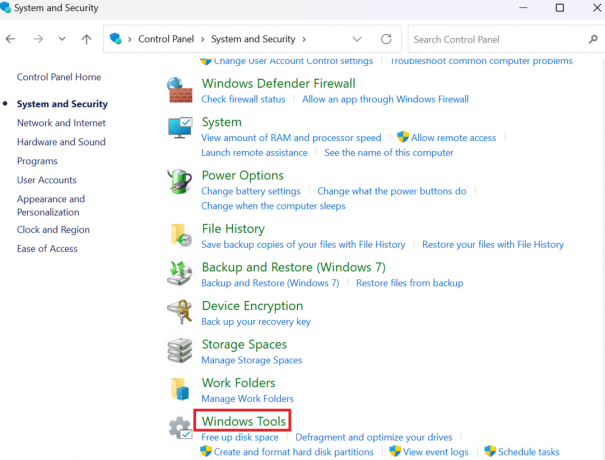
4. Velg nå Tjenester ikon.
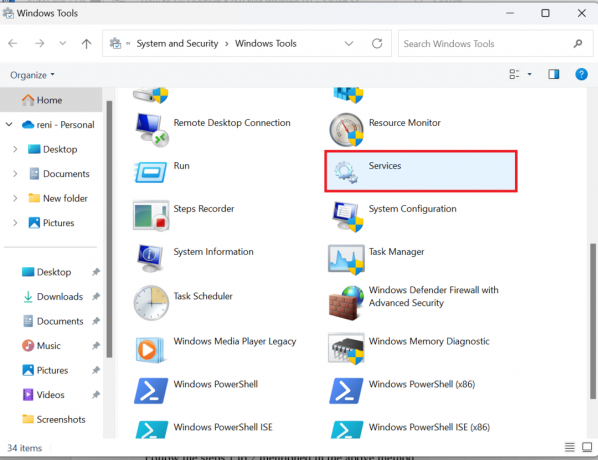
5. Rull ned og høyreklikk på Human Interface Device Service alternativ.

6. Klikk på Omstart alternativ hvis den kjører.

7. Når tjenestene starter på nytt på høyre, klikker du på Egenskaper.

8. Her, i Oppstartstype, plukke ut Automatisk og klikk OK.
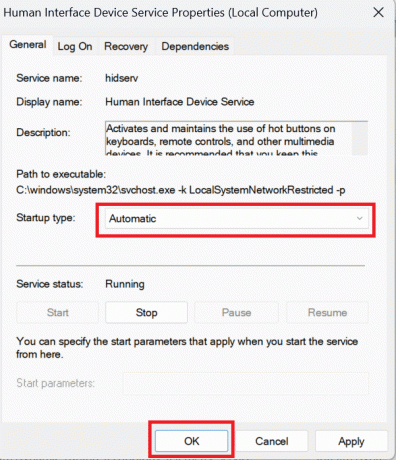
Les også: Reparer HID-kompatibel berøringsskjerm mangler
Metode 2: Oppdater enhetsdriver
Enhetsdrivere er viktig programvare på systemnivå som bidrar til å skape kommunikasjon mellom maskinvaren som er koblet til systemet og operativsystemet du bruker på datamaskinen. For å oppdatere drivere, les veiledningen vår på Hvordan oppdatere enhetsdrivere.
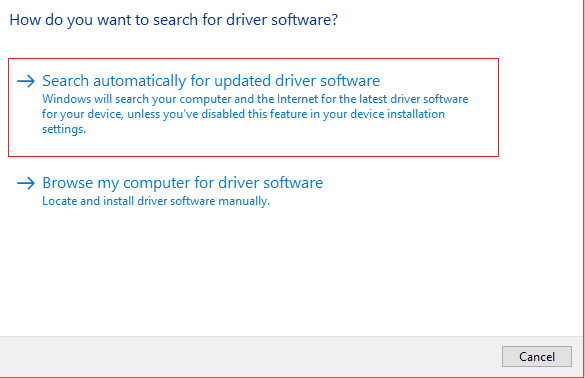
Metode 3: Installer enhetsdriveren på nytt
Hvis du lurer på hvordan du fikser Logitech K750 som ikke fungerer, kan du prøve denne metoden. Drivere er hovedkomponentene som trengs for at maskinvaren skal samhandle med operativsystemet for å utføre alle oppgaver som tiltenkt. Mange problemer kan oppstå på grunn av en feilfungerende driver, som kan føre til at du klør deg i hodet. Heldigvis sørger både Microsoft-utviklere og datamaskinprodusenter for å gi ut regelmessige driveroppdateringer for å holde ting i orden. Selv om problemer som korrupte, manglende eller inkompatible drivere dukker opp. Les vår guide på Hvordan avinstallere og installere enhetsdrivere på nytt.
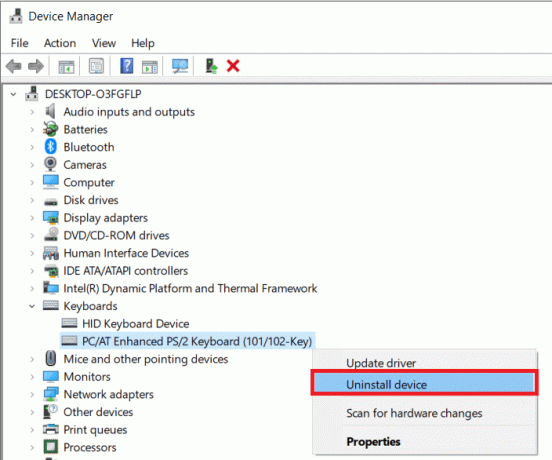
Hvis denne metoden ikke har fungert for deg, kan du prøve den neste metoden nedenfor for å løse Logitech k750-tastaturdriverproblemet.
Les også:Løs problem med Logitech-mus med dobbeltklikk
Metode 4: Tilbakestill driveroppdateringer
For å rulle tilbake driverne på Windows 11, les artikkelen vår om Slik tilbakestiller du driveroppdateringer på Windows 11. For å tilbakestille drivere på Windows 10, les artikkelen vår om Slik ruller du tilbake drivere på Windows 10.

Metode 5: Løs problemer med Unifying Receiver
For å fikse Logitech Wireless Solar Keyboard K750 kan du se Fiks Logitech Unifying Receiver som ikke fungerer i Windows 10 artikkel.
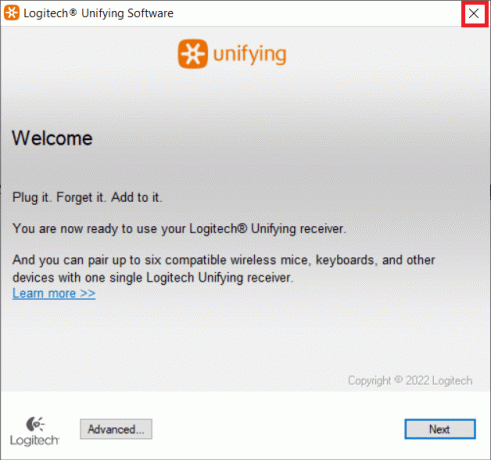
Metode 6: Oppdater Windows
En annen metode er at hvis du lurer på hvordan du fikser Logitech K750 som ikke fungerer, kan du oppdatere Windows 10. For å oppdatere Windows 10, se artikkelen Hvordan laste ned og installere den siste oppdateringen for Windows 10.
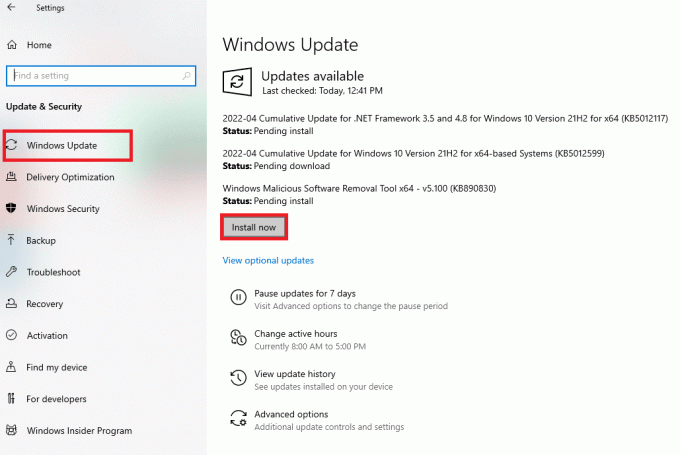
Les også:Fiks tastaturskriving av tall i stedet for bokstaver
Metode 7: Kontakt brukerstøttesiden
Du kan kontakte Logitechs støtteside, hvis metodene ovenfor ikke fungerer for å fikse Logitech k750-tastaturdriverproblemet.
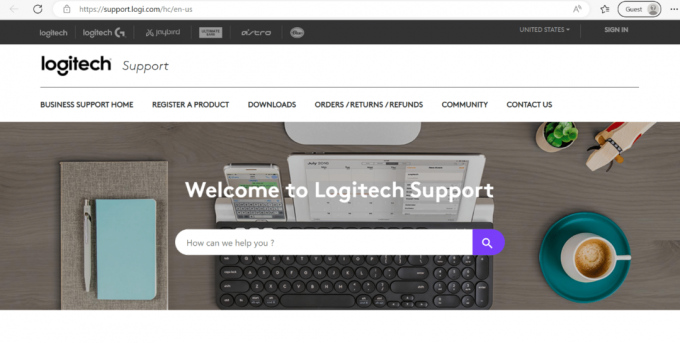
Les også: Hvordan kobler du til et Logitech Bluetooth-tastatur
Ofte stilte spørsmål (FAQs)
Q1. Hvorfor skriver ikke det trådløse tastaturet mitt?
Ans. Du kan møte dette problemet hvis det trådløse tastaturbatteriet også er det lav effekt. Også hvis du har koblet mottakeren til feil port. Andre årsaker kan være interferens fra andre trådløse enheter koblet til din PC, og det trådløse tastaturet kan ikke synkroniseres med mottakeren.
Q2. Hvor lenge varer K750-batteriet?
Ans. Ifølge Logitech kan batteriet fungere i fullstendig mørke i opptil til tre måneder. I tillegg sparer den praktiske av og på-knappen energi når den ikke brukes.
Q3. Hvordan lader jeg det trådløse Logitech K750-tastaturet?
Ans. Du kan plassere Solar Keyboard i en lyst rom eller sol i minst en time for å lade opp batteriene.
Q4. Hva er en tastaturinndataenhet?
Ans. Ved å bruke tastaturet som inndataenhet kan datamaskinen programmeres med bokstaver, tall og symboler. I tillegg alfanumeriske taster (bokstaver og sifre), et numerisk tastatur (som kanskje ikke er inkludert på netbooks eller bærbare datamaskiner), spesielle funksjonstaster, taster for å manipulere musepekeren og statuslamper er alle inkludert på tastatur.
Q5. Har Logitech K750 Bluetooth?
Ans.Nei, Logitech Wireless Solar Keyboard K750 har ikke Bluetooth. Du må bruke Logitech samlende mottaker å bruke den.
Anbefalt:
- Topp 10 beste online ligningseditor for Word
- Reparer den programspesifikke tillatelsesinnstillingene 10016-feilen
- Hvordan kobler du til et Logitech Bluetooth-tastatur
- Slik slår du av Logitech Keyboard Number Lock
Vi håper denne artikkelen var nyttig og at du var i stand til å lære Hvordan fikse Logitech K750 som ikke fungerer. Hvis du fortsatt har spørsmål, spør dem gjerne i kommentarfeltet nedenfor.